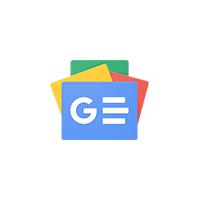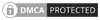Rumus Excel Penjumlahan Yang Mudah dan Cepat! Bikin Kerjaanmu Cepat Selesai
Microsoft Excel punya banyak fungsi termasuk berbagai operasi hitung matematika untuk data-data yang cukup banyak. Salah satu fungsi Excel yaitu bisa melakukan penjumlahan. Simak pembahasan pembahasan berikut ini untuk tahu cara menjumlahkan di Excel:
Microsoft Excel adalah salah satu program dalam software Microsoft yang berfungsi untuk mempermudah pengguna dalam mengolah data dan menghitung data yang sifatnya numerik atau angka.
Misalkan saja untuk membuat daftar laporan keuangan, menghitung kumpulan data dala berbagai operasi, membuat daftar nilai, menghitung kurs mata uang, dan lain sebagainya.
Rumus Microsoft Excel Penjumlahan
Ada banyak rumus hitung atau fungsi yang bisa kamu gunakan di program Microsoft Excel, salah satunya yaitu rumus penjumlahan beberapa sel.
Berikut adalah beberapa rumus excel penjumlahan dan cara menggunakannya:
Rumus excel SUM adalah rumus penjumlahan paling dasar di Excel. Rumus excel ini sangat sederhana dan mudah digunakan. Anda dapat menggunakan SUM untuk menjumlahkan sejumlah sel atau rentang sel dengan cepat.
Contohnya, jika Anda ingin menjumlahkan angka pada sel A1 hingga A5, cukup tuliskan “=SUM(A1:A5)” pada sel lain, dan hasilnya akan muncul secara otomatis.
Untuk menjumlahkan sel tunggal, Anda dapat menuliskan rumus “=SUM(A1)” pada sel lain.
Contoh ini akan menghasilkan jumlah dari nilai yang terdapat pada sel A1.
Jika Anda ingin menjumlahkan beberapa sel non-berurutan, Anda dapat menggunakan tanda “plus” (+) untuk memisahkan sel-sel yang ingin dijumlahkan.
Sebagai contoh, untuk menjumlahkan sel A1, B1, dan D1, Anda bisa menuliskan “=SUM(A1+B1+D1)”.
Rumus penjumlahan di Excel juga dapat dikombinasikan dengan fungsi IF untuk menjumlahkan sel dengan kondisi tertentu. v Misalnya, Anda ingin menjumlahkan nilai-nilai yang lebih besar dari 50 saja. Anda bisa menggunakan rumus “=SUMIF(A1:A5, “>50″)” untuk mencapai tujuan tersebut.
5. Menggunakan AutoSum pada ExcelExcel juga menyediakan tombol AutoSum yang memudahkan pengguna untuk langsung menjumlahkan data dengan cepat.
Pilih sel di bawah atau di samping data yang ingin Anda jumlahkan, lalu klik tombol AutoSum (Σ) pada menu Ribbon atau tekan tombol Alt+=.
Excel akan secara otomatis menemukan rentang data yang akan dijumlahkan dan menampilkan hasilnya.
Gimana? Kamu jadi tau tentang beberapa cara penjumlahan di Excel, kan?